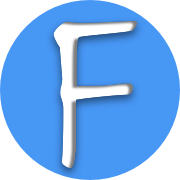# 常见问题
# FlashAir™ SD卡和其他SD卡,有什么不同?
FlashAir™ SD卡完全支持SD组织定义的SD卡标准,因此可以用在任何其他标准SD卡可以用的地方。
除此之外,FlashAir™ SD上置有一个无线局域网芯片和用于无线通信的天线,因此具有更多的和无线通信相关的功能。
# FlashAir无线热点的默认密码是多少?
初始密码是: 12345678,并请注意密码长度至少是8位。
# FlashAir™ 无线热点突然消失,这是怎么回事?
通常有两种可能:
- 如果是将FlashAir插入相机的情况,如果相机自动关闭或者进入备用(stand-by)模式,那么无线信号就会消失。因为此时FlashAir无法从相机获得电源,从而无法驱动无线信号。
解决方案:检查相机的设置,延长进入备用(stand-by)模式的时间,或者关闭该功能。 - FlashAir有超时功能:当一段时间内,没有设备连接到FlashAir无线热点,那么FlashAir会自动关闭以节省能力。
解决方案:使用app关闭FlashAir的超时功能,或设置一个很长的超时。
# 除了数码相机之外,FlashAir卡片还能用在别的设备上吗?
理论上,只要有 SDHC™ 卡槽,就可以使用FlashAir。
# FlashAir的无线信号强度能支持多远?
这取决于你的使用环境,无线信号支持的范围可以从几厘米到最远10米。
# FlashAir 工作模式
FlashAir 有3种工作模式。
# 什么是 AP 模式?
默认情况下,FlashAir启动后会进入 AP(Access Point,无线接入点)模式。在这种模式下,FlashAir作为热点,客户端(诸如手机,PC)连接FlashAir后,即可访问卡上的内容;此时客户端无法访问其他内容。
客户端连接的时候需要知道AP模式下的接入点的名称和密码(此时可以把FlashAir当作一个无线网络)。
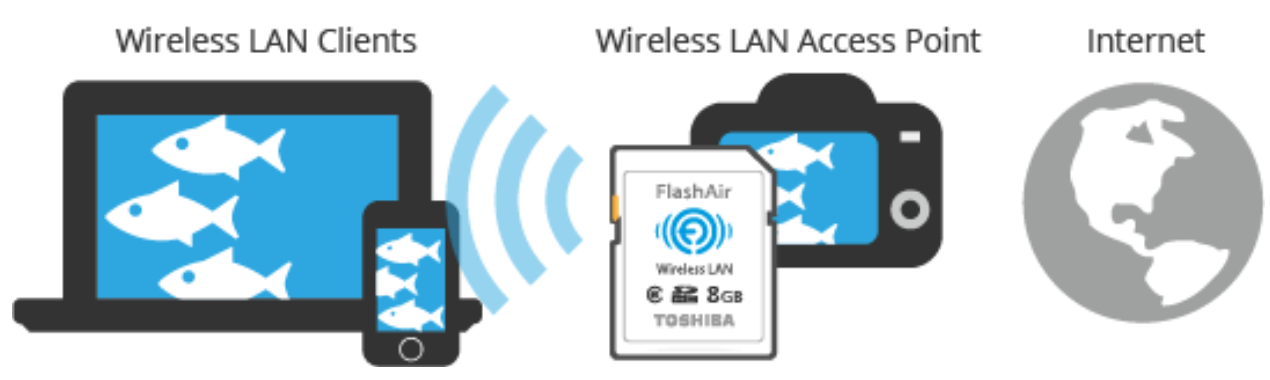
# 什么是 Station 模式?
Station (STA)模式又叫基站模式,要工作在这种模式下,你需要准备好一个无线网络N,然后将FlashAir连接到该无线网络N;然后,将客户端(诸如手机,PC)也连接到该无线网络N。接下来,客户端可以通过访问设置的FlashAir Identifier(APPNAME) 来访问FlashAir:
http://APPNAME
http://APPNAME.local/ //for OS X
这种模式下, 客户端可以同时访问FlashAir和连接的无线网络N。
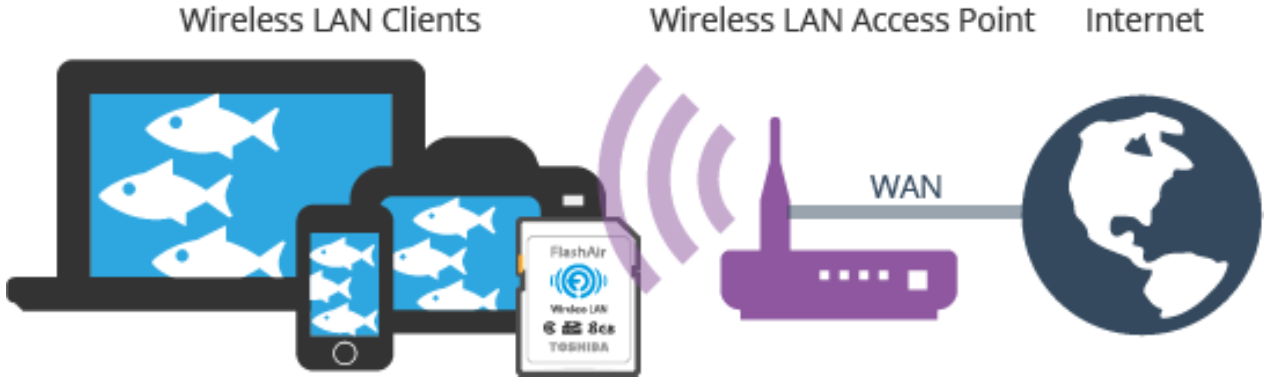
# 什么是 Internet-thru pass 模式?
Internet pass-thru 模式又叫互联网直通模式。配置为该模式时,FlashAir将同时充当基站和热点模式。工作模式是FlashAir连接到某个无线网络N(需要提前知道无线网络的ssid和密码),然后客户端连接到FlashAir(连接方式同热点模式)。客户端可以同时访问FlashAir和无线网N。若无线网N可以访问互联网时,客户端也可以访问互联网,此时是通过FlashAir进行桥接的。
当FlashAir无法连接到无线网络N的时候,FlashAir就会进入AP模式。
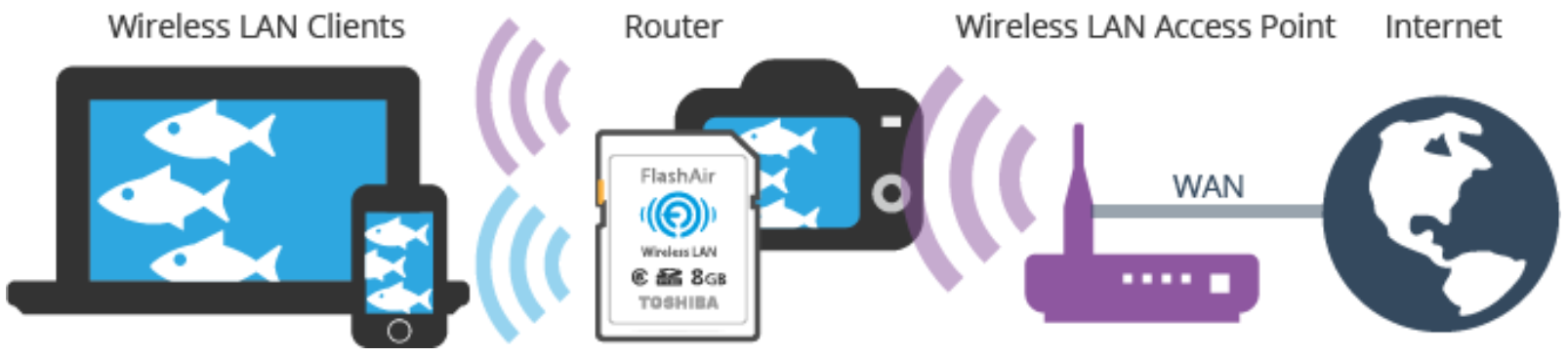
# FlashAir 工作模式比较
假设存在能访问互联网的某无线网络,三者的对比如下:
| 模式 | 连接对象 | 访问互联网 | 启动失败 |
|---|---|---|---|
| AP | FlashAir | 不可以 | - |
| STA | 无线网络 | 可以 | - |
| Pass-Thru | FlashAir | 可以 | 进入AP模式 |
由此可见,基站和互联网直通模式最大的区别在于客户端连接的对象不同,并且基站模式下访问FlashAir的时候需要知道无线网络的密码,这样安全性相对受到影响。
# 进阶用法
# 什么是 CONFIG 文件?
CONFIG 文件上存储了 FlashAir 的相关配置,比如FlashAir AP模式点的无线接入点名称等等。它位于文件夹 /SD_WLAN 内,并且该文件的文件名不带后缀,就是 CONFIG。 并且该文件是一个隐藏文件,因此当你要在PC上查看或修改时,需要设置PC可以查看隐藏文件夹和文件。
以下是两个建议:
- 记住一定要先复制文件内容再修改
- 记住一定要在PC上弹出FlashAir再将卡拔出
# 如何修改FlashAir无线局域网的密码?
有4种方式可以修改无线密码:
- 使用官方的 FlashAir 配置工具软件
打开该软件,可以在“卡片设置”菜单中修改密码和无线接入点的名字。注意,密码至少要包含8个字符。如果你将默认密码删除,并且也不设置密码,那么意味着你的FlashAir将不需要密码,任何接入的客户端都能访问你的卡片。
配置工具软件下载(来源于官方网站,请放心下载):
- 浏览器修改(首次连接) 当购买FlashAir后,第一次在AP模式下连接到FlashAir并在浏览器中输入:
在新开的页面上,选择菜单。
- app修改
使用官方的或者第三方的app,都可以修改。注意,某些第三方的app需要获得FlashAir的主码(master code)后,方能进行修改。
- 修改CONFIG文件
将FlashAir插入电脑,打开FlashAir的CONFIG文件,找到
APPNETWORKKEY一行,等号后的"***"字符表示当前密码。将等号后的内容修改为新设的密码,注意长度至少8位,然后保存文件,再弹出FlashAir。
# 实战
# 使用FlashAir实现无线打印
Easy Wireless Printing with FlashAir SD Cards (opens new window)
# 在3D打印机上使用FlashAir
Using a FlashAir SD Card with Your 3D Printer (opens new window)